Como consertar conta Apple desabilitada na App Store e iTunes
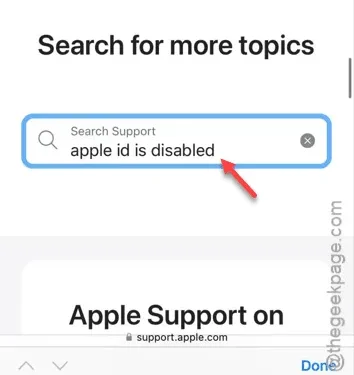
Recebeu a notificação “ Sua conta foi desativada ” na página inicial da App Store ou do iTunes? Quando esse alerta aparecer na página inicial da App Store, seu acesso será bloqueado. Esse problema pode estar relacionado às credenciais da conta. Siga estas etapas de solução de problemas para resolver o problema.
Por que você não consegue acessar a App Store?
O motivo exato para o aparecimento desta mensagem pode variar entre os usuários afetados. No entanto, está claro que o problema está associado às credenciais do ID Apple. O acesso ao iTunes ou à App Store requer um ID Apple. Uma senha incorreta para sua conta pode estar causando esse problema. Portanto, considere alterar a senha da sua conta e tentar novamente.
Correção 1 – Alterar a senha da conta
A solução mais eficaz é alterar a senha da sua conta Apple ID.
Etapa 1 – Comece navegando até o aplicativo Configurações .
Etapa 2 – Em seguida, vá para a seção de informações do ID Apple tocando no seu ID Apple .
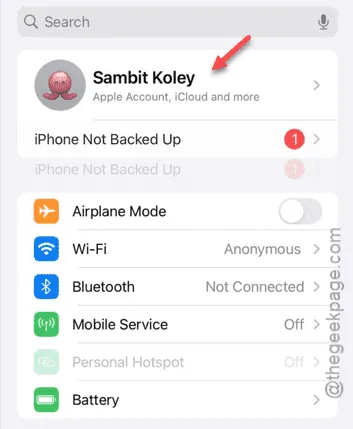
Etapa 3 – Nessa página, localize as configurações de “ Login e segurança ”.
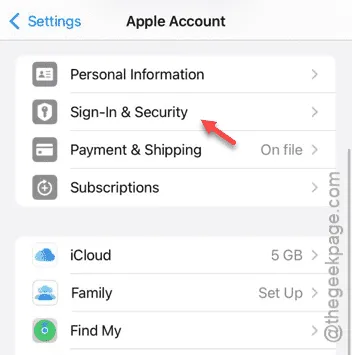
Etapa 4 – Toque na opção “ Alterar senha ” para iniciar o processo de alteração de senha.
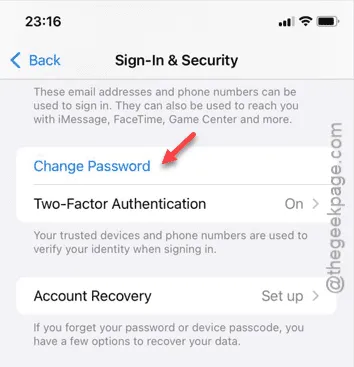
Etapa 5 – Você precisará verificar sua identidade usando o Face ID antes de alterar sua senha.
Etapa 6 – Digite sua nova senha na página subsequente.
Passo 7 – Redigite a mesma senha no próximo campo. Salve as alterações.
Etapa 8 – Toque em “ Alterar ” para finalizar a alteração da senha.
Depois de definir sua nova senha, retorne à App Store ou ao aplicativo iTunes.
Use a nova senha para fazer login e verifique se você consegue efetuar login com sucesso.
Solução 2 – Use o Suporte da Apple
Se redefinir a senha não resolver o problema, entre em contato com o Suporte da Apple para obter mais ajuda.
Etapa 1 – Abra um navegador da web, como Safari ou Chrome.
Etapa 2 – Acesse a página de suporte da Apple .
support.apple.com
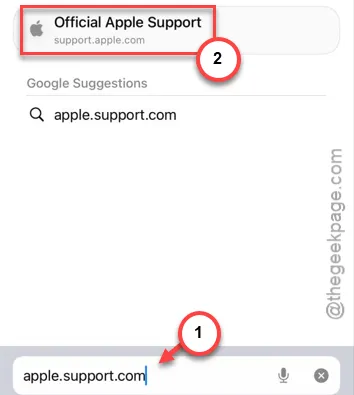
Em seguida, use a função de busca para encontrar a assistência relevante.
Etapa 4 – Procure por “ apple ID está desabilitado ” na caixa de pesquisa.
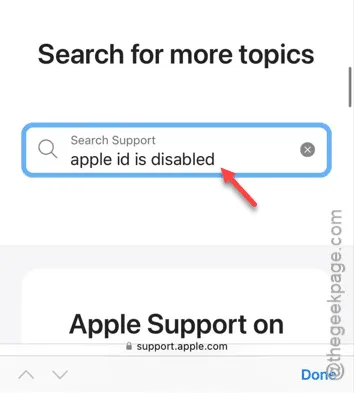
Etapa 5 – Procure o modelo intitulado “ Se sua conta foi desativada na App Store e na iTunes Store ”.
Etapa 6 – Clique no botão “ Contact Apple Support ” para se conectar diretamente com o suporte.
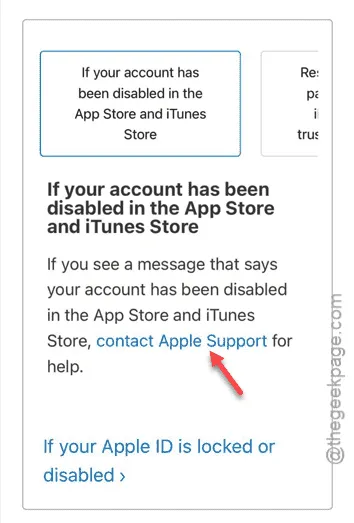
Siga as instruções na tela para acessar a página “Obter suporte”.
Etapa 7 – Procure o modelo que diz –
You can request account activation by providing more information
Etapa 8 – Clique em “ Começar ”.
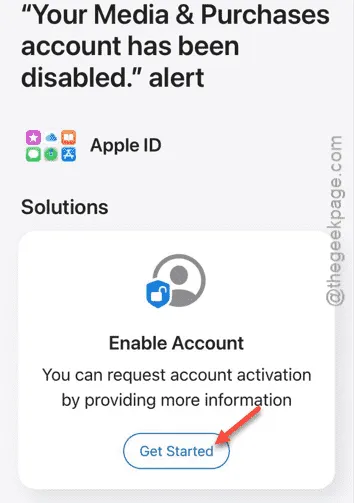
Isso guiará você pelas etapas necessárias para ativar sua conta.



Deixe um comentário